Win11移动硬盘不显示怎么办?移动硬盘在电脑上显示不出来解决方法
[windows11] Win11移动硬盘不显示怎么办?移动硬盘在电脑上显示不出来解决方法Win11移动硬盘不显示怎么办?本文就为大家带来了移动硬盘在电脑上显示不出来解决方法,需要的朋友一起看看吧... 22-03-26
有win11用户在使用电脑的过程中发现移动硬盘在电脑上显示不出来,这是怎么回事?怎么操作可以恢复呢?下面的内容就是小编为大家带来的解决办法。
解决办法:
1、桌面右键点击此电脑,在打开的菜单项中,选择管理;
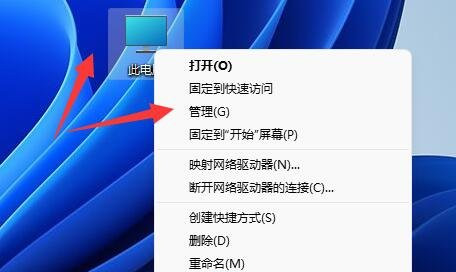
2、计算机管理窗口,左侧点击设备管理器;
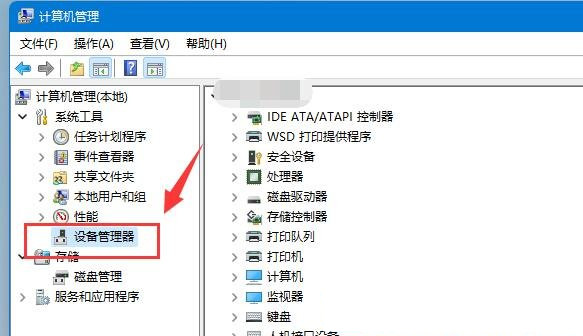
3、右侧找到并点击展开通用串行总线控制器,选择正在使用的usb接口,并点击右键,在打开的菜单项中,选择卸载设备;
注意:如果不确定是哪个接口的话,可以一个个试
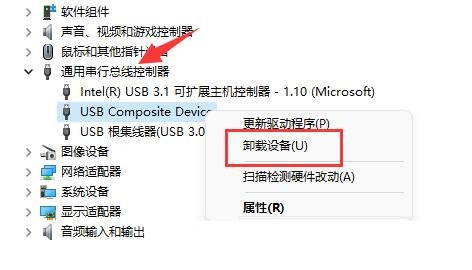
4、卸载设备窗口,点击卸载;
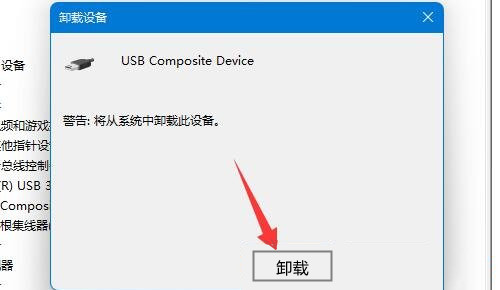
5、卸载完成后,需要重新连接移动硬盘;

6、移动硬盘重新连接后,返回到设备管理器,再找到并右键点击通用串行总线控制器,在打开的选项中,选择扫描检测硬件改动就可以了;
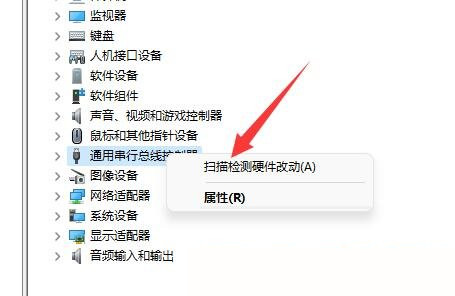
如果通用串行总线控制器的驱动出现了问题,可以使用驱动总裁,重新安装或更新!
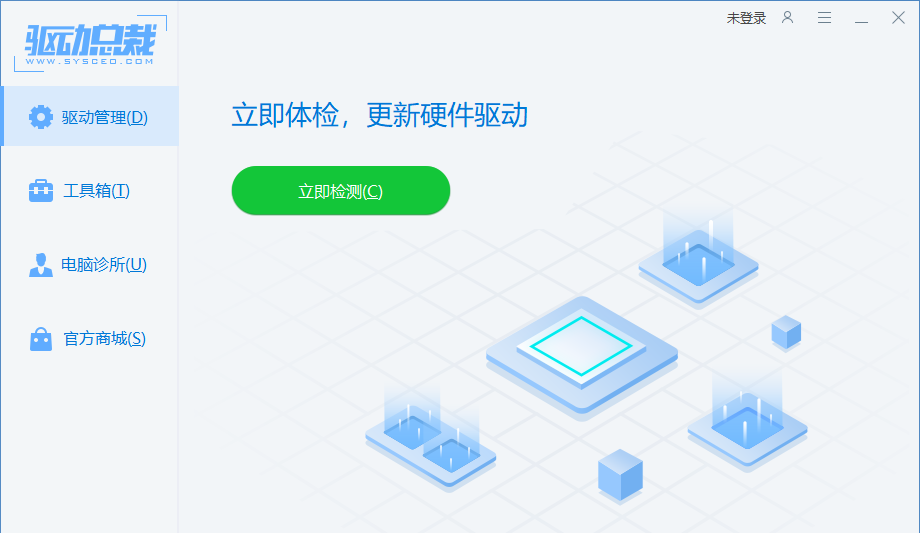
以上就是小编带来的win移动硬盘在电脑上显示不出来解决方法,希望对大家有所帮助,更多相关内容请继续关注代码网
相关文章:
-
[windows10] antimalware service executable占内存高怎么办?win10 cpu占用率高解决方法这篇文章主要介绍了antimalware se…
-
[windows11] Win11重启一直转圈圈进不去系统怎么办?Win11重启转圈圈两种解决方法Win11重启一直转圈圈进不去系统怎么办?本文就为大家带来了Win11重启转圈圈两…
-
[windows10] win10底部任务栏卡死怎么办?win10底部任务栏卡死无响应解决方法这篇文章主要介绍了win10底部任务栏卡死怎么办?win10底部任务栏卡死无响应解决方…
-
[windows11] Win11怎么设置快捷键关机键?Win11快捷键关机的设置方法Win11怎么设置快捷键关机键?本文就为大家带来了Win11快捷键关机的设置方法,需要的朋友一…
-
[windows11] Win11怎么设置扩展屏幕?Win11扩展屏幕设置教程如何给Win11设置扩展屏幕?本文就为大家带来了Win11扩展屏幕设置教程,需要的朋友一起看看吧...…
-
[windows11] 微软将Windows 11的Fluent滚动条引入Google Chrome!微软将Windows 11的Fluent滚动条引入Google Chrome,…
版权声明:本文内容由互联网用户贡献,该文观点仅代表作者本人。本站仅提供信息存储服务,不拥有所有权,不承担相关法律责任。
如发现本站有涉嫌抄袭侵权/违法违规的内容, 请发送邮件至 2386932994@qq.com 举报,一经查实将立刻删除。
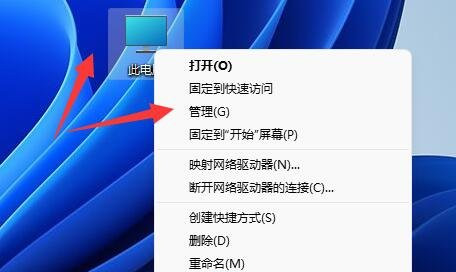
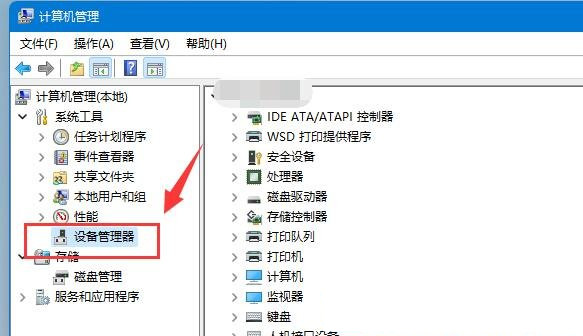
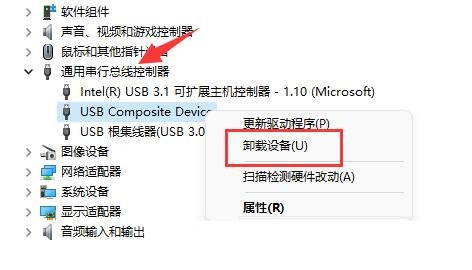
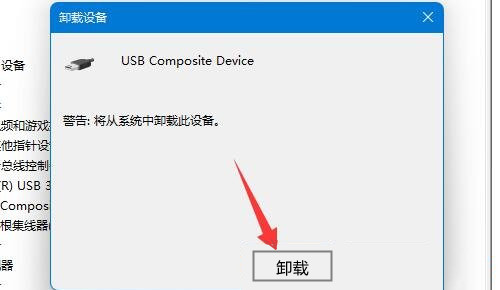

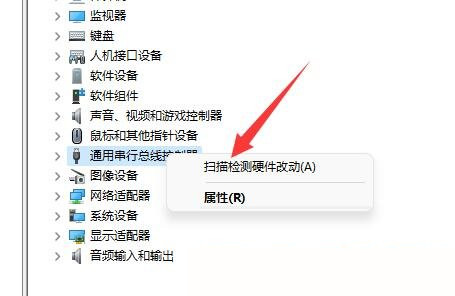
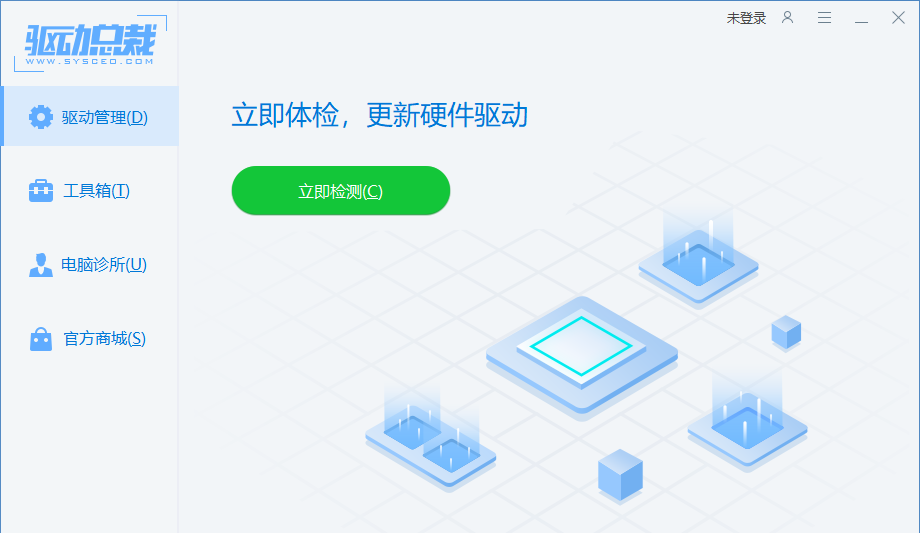

发表评论